ゲームパスの作成方法 Roblox で寄付してください
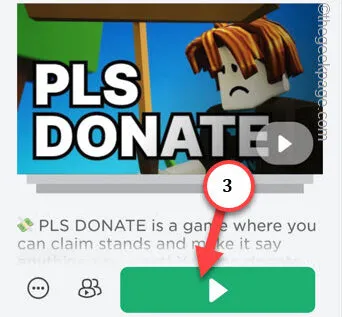
Roblox でゲームパスを設定する方法 Roblox の寄付ボックスをお願いします
ステップ 1 – ゲームパスを作成する
ステップ 1 –携帯電話で Roblox ゲームを閉じます。システム内のゲームのすべてのインスタンスを必ず閉じてください。
ステップ 2 – Google Chrome ブラウザでRobloxホームページを開きます。
ステップ 3 –次に、メインオプションのすぐ下にある「ブラウザで続行」オプションをタップします。
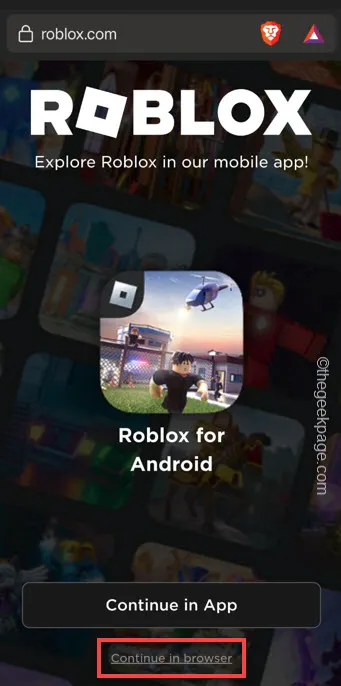
ステップ4 –これまでRobloxにログインしたことがない場合は、「ログイン」オプションをタップします。
ステップ 5 –次に、Roblox アカウントの資格情報を入力し、「ログイン」をタップします。
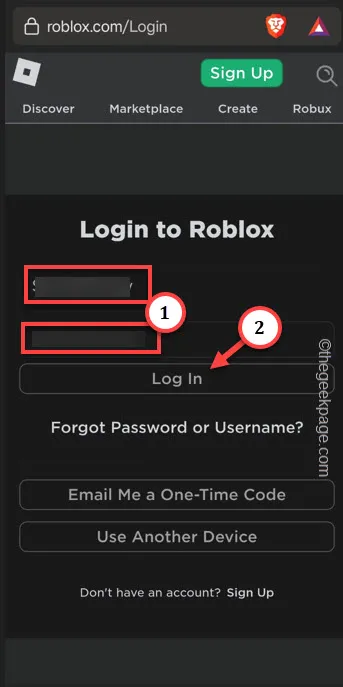
ステップ6 –スクロールを少しスライドして「作成」をタップします。
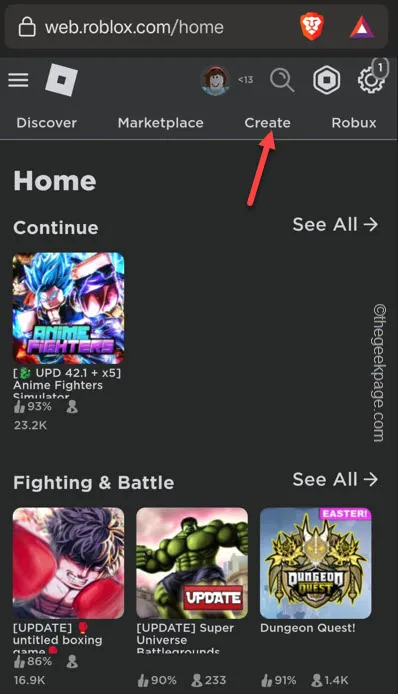
ステップ 7 –このページは携帯電話では正しく読み込まれません。そこで、三点メニューをタップし、「デスクトップ サイト」をタップして、Web サイトをデスクトップ モードで読み込みます。
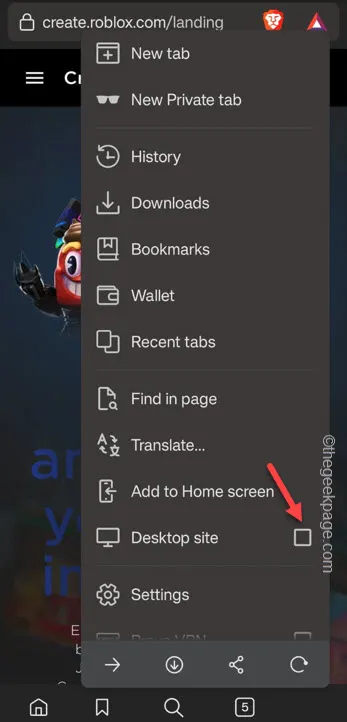
ステップ 8 –次のクリエイターページに、Roblox で楽しんだエクスペリエンスが表示されます。「ニックネームの場所」をタップしてオプションを表示します。
ステップ 9 –次に、「エクスペリエンスを管理」をタップして、そのエクスペリエンス設定を管理します。
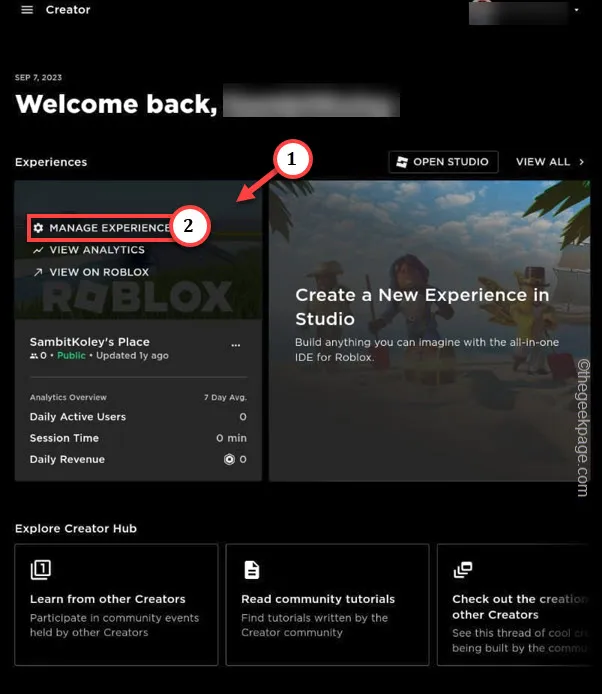
ステップ 10 –次に、「≡」をタップして、展開されたメニューを表示します。
ステップ 11 –次に、「関連アイテム」をタップして、関連アイテムを開きます。
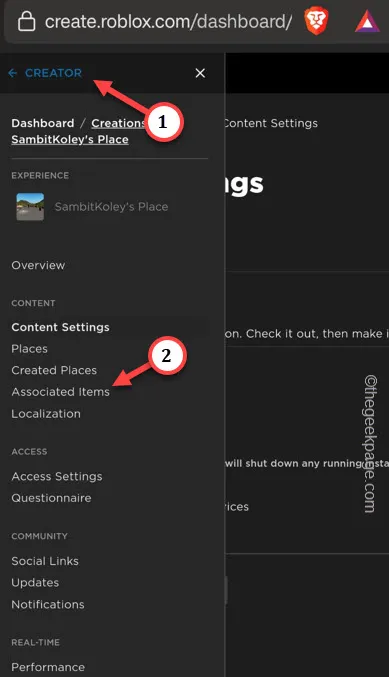
ステップ 12 – 「 PASSES 」セクションに直接進みます。
ステップ 13 –次に、「パスを作成する」オプションをタップします。
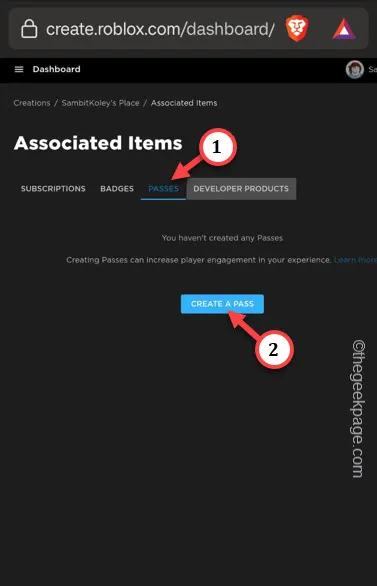
ステップ 14 –パス作成ページに、Roblox ボックスに表示される画像をアップロードするオプションが表示されます。
ステップ 15 –パスに名前を付けます。
ステップ 16 –次に、パスのランダムな説明を 1 行追加します。
ステップ 17 –最後に、「パスを作成」をタップしてパスを作成します。
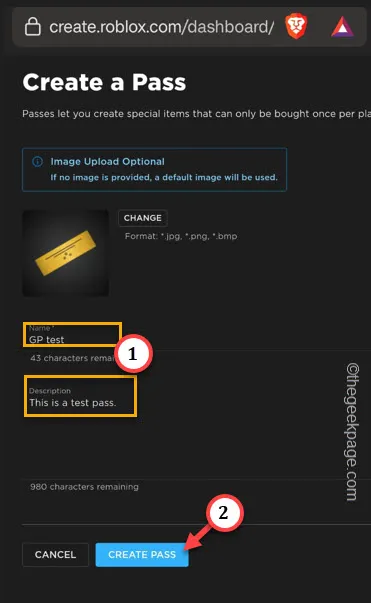
パスを作成した後、「パス」ページに戻ります。
ステップ 18 –次に、作成したパスをタップします。
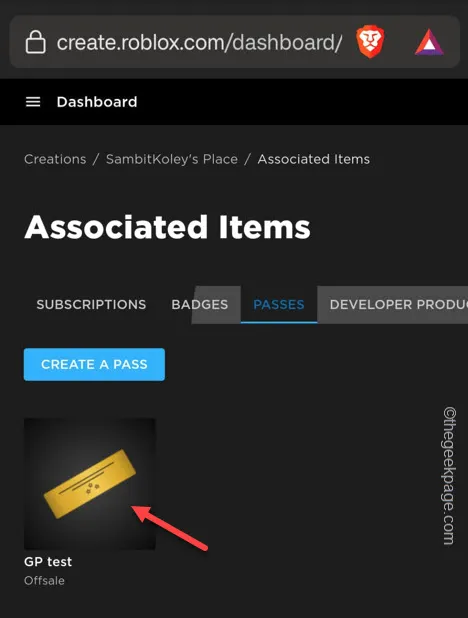
ステップ19 –最後に、3本のバーをタップし、詳細セクションの「販売」をタップします。
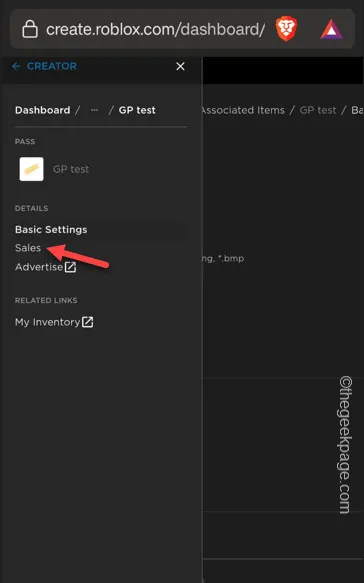
ステップ 20 –メインの販売ページで、最初に「販売のためのアイテム」オプションを切り替えます。
ステップ 21 –次に、Robux を箱に入れます。
ステップ22 –最後に、「変更を保存」をタップして、Robloxに変更を保存します。
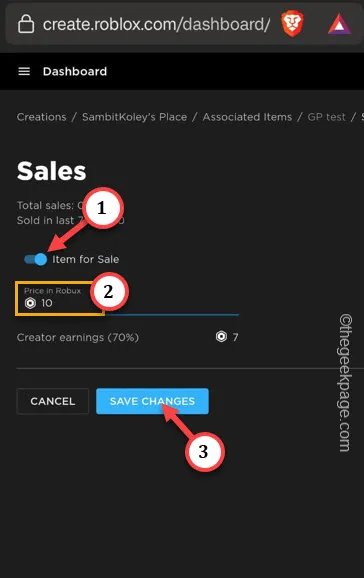
ステップ 2 – ボックス内にストールを作成します
ステップ 1 –携帯電話でRobloxを起動します。
ステップ 2 –次に、「Pls Donate」エクスペリエンスを検索します。
ステップ 3 –緑色の再生ボタンをタップしてエクスペリエンスを開始します。
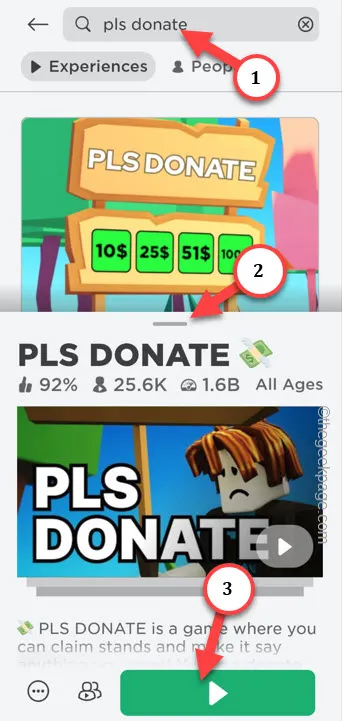
ステップ 4 –ロードが完了したら、道路の横の空の屋台まで駆け上がると、「作成」ボタンが表示されます。
ステップ 5 – 正方形が完成するまでタップして押し続けます。




コメントを残す